FAQ MELUDIA
Tipos de assinatura e métodos de pagamento
- Como eu posso assinar o Meludia?
- Qual a diferença entre uma conta gratuita e uma conta Premium?
- Quais métodos de pagamento são aceitos?
- Qual a política de reinbolso?
- Quando eu posso terminar com a assinatura do serviço?
- Eu possuo um código dfe presente. Como eu posso ativa-lo?
- Existe uma assinatura familiar?
Problemas Técnicos
Configurações da conta
Tipos de assinatura e métodos de pagamento
Como eu posso assinar o Meludia?
Clicar em Ofertas No menu superior. Você pode escolher entre diferentes ofertas e seguir o processo de pagamento.
Dica: Algumas instituições, associações, escolas ou professores já compraram acesso ao Meludia a todos os seus alunos. Nós sugerimos que você lhes pergunte se eles possuem interesse de comprar uma licensa para um grupo. Para mais informações mande um email para: edu@meludia.comQual a diferença entre uma conta gratuita e uma conta Premium?
Um conta gratuita do Meludia inclui 25 exercícios no módulo de sua escolha.
Um conta premium deve ser adquirida. Ela dá acesso ilimitado ao programa Meludia completo, que compreende mais de 600 exercícios, para mais informações sobre as ofertas Premium do Meludia por favor clique aqui.Quais métodos de pagamento são aceitos?
No nosso site você pode pagar com cartão de crédito ou com Paypal.
Nós levamos a segurança e proteção dos seus dados e dados bancários à sério e seguimos regras muito duras para protege-los.Nós não retemos nenhum dado bancário nos nossos servidores
- Essa informação é transmitida através do cógido SSL AES 128 et TLS 1.2
- Nós utilizamos o protocolo HTTPS para as páginas do nosso site que transmitem informações pessoas como dados de pagamento, para assegurar a proteção de seus dados pessoais.
Para ler nossos termos gerais clique aqui.
Qual a política de reinbolso?
A informação abaixo se refere ao pagamento de assinaturas aos serviços online Premium em www.meludia.com. Todas as assinaturas são reembolsáveis dentro de 30 dias depois do pagamento:
Como eu posso requisitar o reembolso?
Se você pagou com cartão de crédito:
Clique no botão "feedback” no canto direito inferior da sua tela. Mande-nos uma mensagem com a seguinte informação:- Os últimos quatro dígitos do cartão usado no pagamento
- Copie a linha completa na descrição do débito como aparece na fatura do cartão. O númeor da compra está incluso na descrição. Ele deve ter este formato:
« Meludia 123456789 877-777-0502 »
Se você pagou via Paypal:
Clique no botão"feedback” no canto inferior direito da sua tela. Nos mande uma mensagem com a seguinte informação:- Endereço de email da conta do Paypal utilizado para a compra
- Data da transação
- Quantia da transação
Quando eu posso terminar com a assinatura do serviço?
Você pode cancelar a assinatura quando quiser. Para fazer isso, vá até o canto superior direito da sua tela e clique no símbolo laranja próximo ao seu endereço de email. Clique então em "Detalhes da Assinatura" e então em "Cancelar Assinatura”.
Eu possuo um código dfe presente. Como eu posso ativa-lo?
Se você recebeu um código de presente, você obterá acesso Premium. Para ativar o código de prensente, você pode inserir o seu código no formulário de acesso ou, se você já criou uma conta, você pode acessar e ir até o canto superoior direito da tela e clicar no símbolo laranja próximo ao endereço de email e então clicar em "Usar um código Meludia".
Se você recebeu um código de desconto, vá para a página Oferta, clique então na oferta em que o desconto é aplicável. Entre com o seu código no campo correto.Existe uma assinatura familiar?
O Meludia oferece licenças coletivas. Para mais informações, entre em contato ao clicar no '?' no canto inferior direito da sua tela.
Problemas Técnicos
Eu não consigo criar uma conta. O que eu devo fazer?
Caso você receba uma mensagem de erro quando estiver tentando criar uma conta no Meludia, por favor confira qual das mensagens de erro abaixo que se trata. Se não há mensagem de erro, por favor nos mande uma mensagem ao clicar no '?' no canto inferior direito da sua tela.
Mensagens de erro:'Este email já está sendo utilizado, por favor escolha outro.'
Se você já criou uma conta com este endereço de email, tente conctar. Se você não se lembra da sua senha, você pode pedir outra.'Por favor preencha este campo'
Você precisa de preencher todos os seus dados no formulário de inscrição para criar uma conta no Meludia.
Quando eu tento acessar a minha conta uma mensagem de erro. O que eu devo fazer?
Caso você receba uma mensagem de erro quando estiver tentando acessar a sau conta existente, por favor confira qual das mensagens de erro abaixo que se trata. Se não há mensagem de erro, por favor nos mande uma mensagem ao clicar no '?' no canto inferior direito da sua tela.
Mensagens de erro:-
Usuário ou senha inválida
Se você já criou uma conta, por favor verifique, como você inseriu o seu endereço. Se você ainda não criou uma conta, por favor registre-se -
Se você esqueceu a sua senha, clique em 'Esqueci?' e siga as instruções. Você receberá um email com um link para criar uma nova senha.
-
Usuário ou senha inválida
O meludia funciona em celulares ou tablets?
O site do Meludia é compatível com a maioria dos aparelhos recenter. Contudo, para uma melhor experiência, nós recomendamos que você utilize um PC ou Mac com a versão mais recente do Google Chrome (Baixar aqui:) Navegador desatualizado).
Um exercício não começa. O que eu devo fazer?
Por favor, siga os seguintes passos para resolver o problema:
Passo 1: Recarregue a sua página.
Para usuários de Mac, digite cmd+R
Para usuários de Windows, digite F5
Você também pode usar o botão "Refresh” do seu navegador.Passo 2: se você encontrar o mesmo problema após completar o passo 1, você precisará esvaziar o cache do seu navegador.
Passo 3: Experimente com o Google Chrome, que é o melhor navegador para usar o Meludia.
Quando eu tento tocar eu não escuto nenhum som. O que eu devo fazer?
Passo 1: Certifique se que o seu som está ligado
Passo 2: Recarregue a sua página
Para usuários de Mac, digite cmd+R
Para usuários de Windows, digite F5
Você também pode usar o botão "Refresh” do seu navegador.Passo 3: se você encontrar o mesmo problema ao final do passo 2, você precisará de esvaziar o cache do seu navegador.
Passo 4: Experimente com o Google Chrome, que é o melhor navegador para usar o Meludia.
Configurações da conta
Como eu posso mudar a minha senha?
Pra mudar a senha, você precisa acessar, ir até o canto direito da sua tela e clicar no símbolo laranja ao lado do seu endereço de email, e então clicar em "minha conta" e ir até o campo "Senha".
Eu esqueci a minha senha. O que eu devo fazer?
Se você esqueceu a sua senha, clique em 'esqueceu-se?' no campo 'Log in' e siga as instruções. Você receberá um email com um link para criar a nova senha.
Eu não quero mais receber emails do Meludia. Como eu posso cancelar a minha assinatura?
Há uma opção 'Desassinar' no final de todos os nossos emails para você.
Não é possível desassinar das notificações de email ligadas à sua conta, assim como as confirmações de conta, mudanças de senha e resposta do nosso time de apoio.
Pedagogia
Eu não entendo as instruções e/ou não entendo o conceito abordado por um exercício específico do Meludia. Eu não consigo completar um exercício. Vocês podem me ajudar?
Quando você inserrir um exercício na página de instruções, você pode usar o glossário ao clicar em uma terminologia musical específica para entender melhor as instruções do exercício
Você pode encontrar explicações detalhadas sobre os conceitos musicais que o Meludia lida no nosso blog aqui. Nós acolhemos as suas sugestões de blog. Para fazer uma sugestão, clique no '?' no canto inferior direito da sua tela.
Finalmente, você pode mandar nos uma mensagem ao clicar no '?' no canti inferior direito da sua tela. O Meludia é uma plataforma de aprendizado em evolução. Ela está constantemente sendo adaptada, atualizada baseada no feedback valioso dos músicos e dos melhores educadores musicais.Com qual frequência vocês me recomendaria utilizar o Meludia para atingir os melhores resultados?
O Meludia é uma plataforma de aprendizado que se foca nos fundamentos da música. Nós sugerimos o seu uso em pelo menos quatro vezes por semana por quinze minutos a uma hora a cada vez.
Educadores Musicais
Eu quero usar o Meludia com os meus alunos. O que o Meludia oferee aos educadores?
Para ter acesso às nossa ofertas para educadores, envie um email para: edu@meludia.com
. Nós entraremos em contato para propor as nossas ofertas.Eu quero monitorar o progresso dos meus alunos no Meludia. O que eu devo fazer?
Para acessar a nossa interface para educadores, acesse a sua conta (ou registre-se caso ainda não tenha uma conta), vá até ao canto superior direito da sau tela e clique no símbolo laranja ao lado do seu endereço de email, e então clique em "Você é um educador?”. Você pode convidar os seus alunos a se juntar. Ao adicionar os seus alunos, o nome do botão se torna 'Painel de Controle do Educador'.
Ali você pode adicionar ou remover ou alunos e monitorar o seu progresso no Meludia. Caso você tenha alguma pergunta com relação à interface de educador, você pode pergunta-las ao clicar no botão '?' no canto inferior esquerdo da sua tela ou enviar um email para: edu@meludia.com.
Embaixadores do Meludia
Eu adoro o Meludia e quero divulga-lo! O que eu posso fazer?
Em primeiro lugar, em nome do time Meludia, obrigado pela sua paixão e suporte! Você pode falar sobre o Meludia para todos ao seu redor e compartilhar os seus pensamentos via redes sociais.
Além do mais, se você conhece professores e escolas que você acha que estariam interessadas na nossa plataforma de aprendizagem inovadora, nós agradeceríamos se você a apresentasse.
Se você quer se tornar um 'Embaixador do MeIudia' e se envolver no processo de divulgar, traduzir ou vender o Meludia internacionalmente, por favor entre em contato com: ambassadors@meludia.com